CentOS7 LNMP+phpmyadmin環境搭建(二、LNMP環境搭建)
上一篇博客我們在虛擬機上安裝了centos7,接下來,就開始安裝lnmp環境吧。
還是跟之前一樣,進入命令行後,先使用su命令切換到root權限。
首先配置防火墻
CentOS 7.0默認使用的是firewall作為防火墻
1.關閉firewall:
systemctl stop firewalld.service #停止firewall
systemctl disable firewalld.service #禁止firewall開機啟動
2.關閉SELINUX:
vi /etc/selinux/config
#SELINUX=enforcing #註釋掉
SELINUX=disabled #增加
:wq! #保存退出
setenforce 0 #使配置立即生效
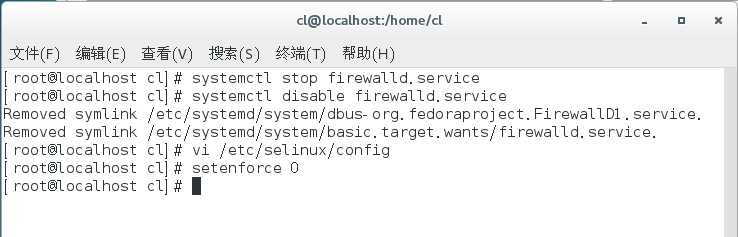
3.安裝priorities與wget
yum install yum-priorities -y
yum -y install wget

1.安裝mysql
下載mysql源安裝包
wget http://dev.mysql.com/get/mysql57-community-release-el7-8.noarch.rpm
安裝mysql源
yum localinstall mysql57-community-release-el7-8.noarch.rpm
檢查MySQL源是否安裝成功 ,註意命令裏的點號。
yum repolist enabled | grep "mysql.-community."
安裝mysql
yum install mysql-community-server
啟動mysql服務,啟動服務時可能會慢一些,因電腦配置各異。
systemctl start mysqld
查看MySQL的啟動狀態
systemctl status mysqld
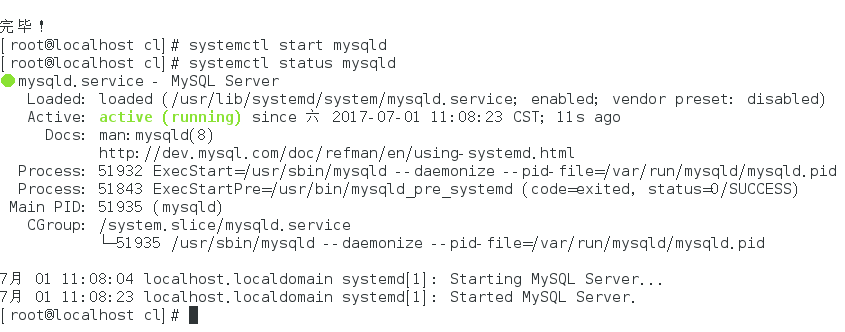
開機啟動
systemctl enable mysqld
systemctl daemon-reload
查看root本地登錄密碼(這條命令會查出mysql設置的默認隨機密碼,如下圖,我的隨機密碼為t3E4woyyi=:Y)
grep ‘temporary password‘ /var/log/mysqld.log

通過隨機密碼登陸mysql(隨機密碼比較難辨認,多幾次,我在登陸的時候就因為看錯密碼試了兩次才成功)
mysql -u root -p

修改mysql登陸密碼(註意不要漏掉分號,這是mysql的語句,修改完成後使用exit退出後再次登陸)
SET PASSWORD FOR ‘root‘@‘localhost‘="Chen123456.";
exit;
註意:mysql5.7默認安裝了密碼安全檢查插件(validate_password),默認密碼檢查策略要求密碼必須包含:大小寫字母、數字和特殊符號,並且長度不能少於8位。否則會提示ERROR 1819 (HY000): Your password does not satisfy the current policy requirements錯誤,如下所示:
ALTER USER [email protected] IDENTIFIED BY ‘MyNewPass4!’;
set password for [email protected]=password(‘MyNewPass4!’);
通過msyql環境變量可以查看密碼策略的相關信息:
mysql> show variables like ‘%password%’;

如果上面的方式不能修改可以使用下面安全模式修改root:
關閉服務
systemctl stop mysqld.service
vi /etc/my.cnf
mysqld下面添加skip-grant-tables 保存退出啟動服務
systemctl start mysqld.service
mysql -u root 不用密碼直接回車
use mysql
update user set authentication_string=password(‘Root-123’) where User=’root’
and Host=’localhost’;
flush privileges;
exit;
vi /etc/my.cnf 把 skip-grant-tables 一句刪除保存退出重啟mysql服務
systemctl restart mysqld.service
再次登錄即可
mysql -u root -pRoot-123
如果進行操作出現下面的提示:
You must reset your password using ALTER USER statement before executing this
statement.
就再設置一遍密碼
set password = password(‘Root-123’);
開放3306端口(允許使用用戶名root密碼Root-123456從任何主機連接到mysql服務器)
mysql>grant all on root.* to root@‘%‘ identified by ‘vmroot!@#456VMROOT‘;
mysql>FLUSH PRIVILEGES;
mysql>exit;
開啟防火墻mysql 3306端口的外部訪問
firewall-cmd --zone=public --add-port=3306/tcp --permanent
firewall-cmd --reload
配置默認編碼為utf8
vi /etc/my.cnf
修改/etc/my.cnf配置文件,在[mysqld]下添加編碼配置,如下所示:
[mysqld]
character_set_server=utf8
init_connect=’SET NAMES utf8’
默認配置文件路徑:
配置文件:/etc/my.cnf
日誌文件:/var/log//var/log/mysqld.log
服務啟動腳本:/usr/lib/systemd/system/mysqld.service
socket文件:/var/run/mysqld/mysqld.pid

如果想使用防火墻,建議使用以下方法配置:
關閉firewall:
systemctl stop firewalld.service #停止firewall
systemctl disable firewalld.service #禁止firewall開機啟動
安裝iptables防火墻:
yum install iptables-services #安裝
sudo vi /etc/sysconfig/iptables #編輯防火墻配置文件
配置文件更改如下:
# Firewall configuration written by system-config-firewall # Manual customization of this file is not recommended. *filter :INPUT ACCEPT [0:0] :FORWARD ACCEPT [0:0] :OUTPUT ACCEPT [0:0] -A INPUT -m state --state ESTABLISHED,RELATED -j ACCEPT -A INPUT -p icmp -j ACCEPT -A INPUT -i lo -j ACCEPT -A INPUT -m state --state NEW -m tcp -p tcp --dport 22 -j ACCEPT //下面是編輯添加的部分 -A INPUT -m state --state NEW -m tcp -p tcp --dport 80 -j ACCEPT -A INPUT -m state --state NEW -m tcp -p tcp --dport 3306 -j ACCEPT //以上是編輯添加的部分 -A INPUT -j REJECT --reject-with icmp-host-prohibited -A FORWARD -j REJECT --reject-with icmp-host-prohibited COMMIT 然後輸入:wq保存退出,在命令窗口輸入以下命令使其生效: systemctl restart iptables.service #最後重啟防火墻使配置生效 systemctl enable iptables.service #設置防火墻開機啟動
2、關閉SELINUX
命令行輸入以下內容,打開selinux配置文件:
sudo vi /etc/selinux/config
修改內容如下
#SELINUX=enforcing #註釋掉 #SELINUXTYPE=targeted #註釋掉 SELINUX=disabled #增加
輸入:wq! #保存退出,然後命令行輸入以下內容,使其生效
setenforce 0 #使配置立即生效
2.安裝PHP
yum默認安裝的php版本較低,這次,我們準備安裝php5.6版本,所以需要先安裝epel庫,然後安裝php。
yum install epel-release
rpm -ivh http://rpms.famillecollet.com/enterprise/remi-release-7.rpm
yum install --enablerepo=remi --enablerepo=remi-php56 php php-opcache php-fpm php-devel php-mbstring php-mcrypt php-mysqlnd php-phpunit-PHPUnit php-pecl-xdebug php-pecl-xhprof
安裝完成後鍵入php -v會顯示出php的版本,代表我們php安裝完成了。
php -v
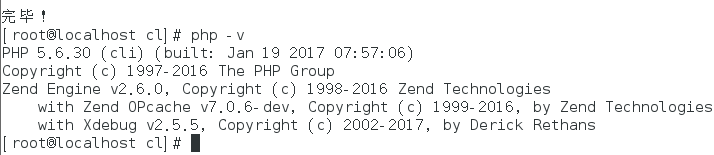
3.安裝nginx
wget http://nginx.org/packages/centos/7/noarch/RPMS/nginx-release-centos-7-0.el7.ngx.noarch.rpm
rpm -ivh nginx-release-centos-7-0.el7.ngx.noarch.rpm
然後啟動nginx
systemctl start nginx.service #啟動nginx
systemctl stop nginx.service #停止
systemctl restart nginx.service #重啟
systemctl enable nginx.service #設置開機啟動
.更改nginx端口號(根據自己需求)
cd /etc/nginx/conf.d/ vim default.conf 把listen 80改成listen 81 然後重啟nginx systemctl restart nginx.service #重啟nginx

這時我們打開瀏覽器,訪問localhost如果出現Welcome to nginx!那麽nginx就安裝成功了
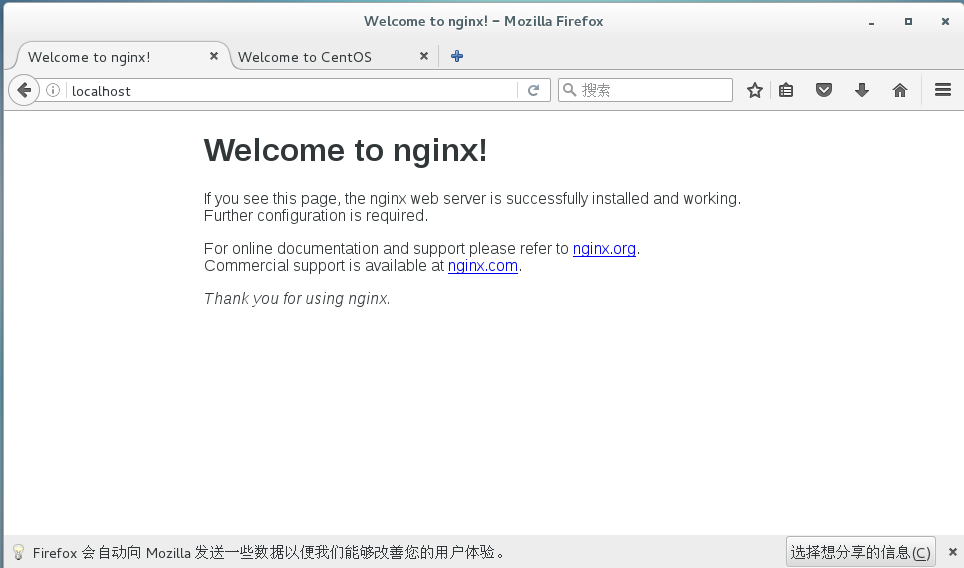
nginx安裝完成了,那麽該配置php-fpm了。讓nginx與php聯動起來。
打開php-fpm配置文件
sudo vi /etc/php-fpm.d/www.conf
修改以下內容(這裏查找配置項時,可以使用斜杠加要查找的關鍵字回車查找,如下圖所示)
listen.owner = nginx listen.group = nginx listen.mode = 0666
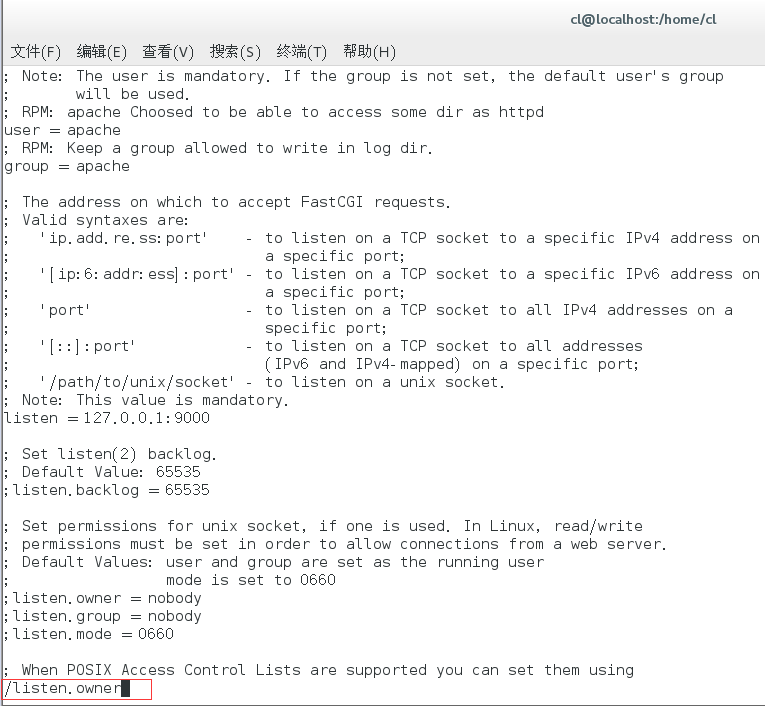
最後,把三個參數修改完成後:wq退出然後重啟php-fpm服務
sudo systemctl start php-fpm #啟動php-fpm
sudo systemctl enable php-fpm #開機啟動fpm
然後,我們來修改nginx的配置,先使用find命令查找配置文件位置,我的配置文件位置如下圖
find / -name nginx.conf

然後,使用vi 命令進入查看,在最後一行發現這個配置文件又引入了其他配置文件。
vi /etc/nginx/nginx.conf
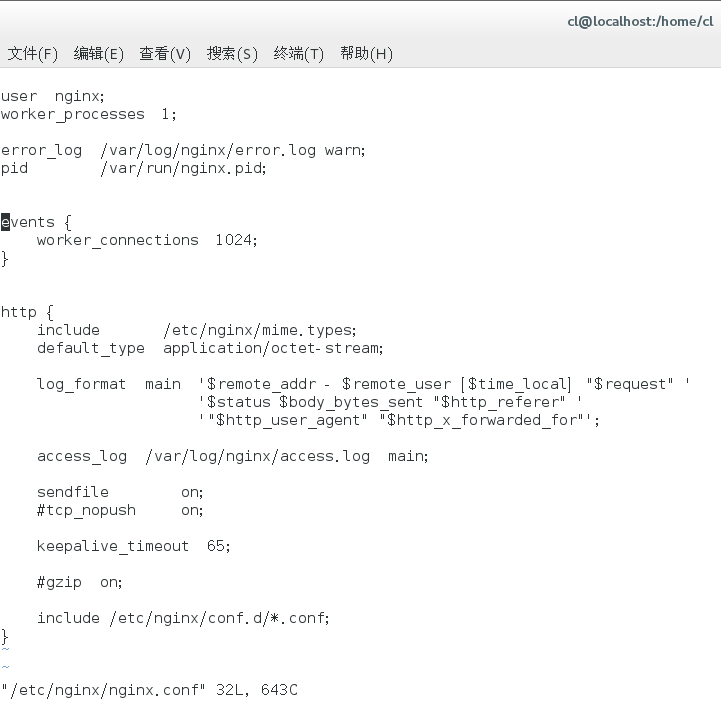
再次進入這個目錄發現配置文件如下圖
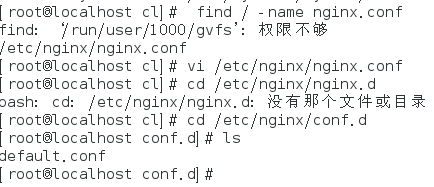
使用vi命令修改它
vi default.conf
在localhost下加上同級,如下圖所示
location ~ \.php$ { root /var/www/html; #指定php的根目錄 fastcgi_pass 127.0.0.1:9000;#php-fpm的默認端口是9000 fastcgi_index index.php; fastcgi_param SCRIPT_FILENAME $document_root$fastcgi_script_name; include fastcgi_params; }
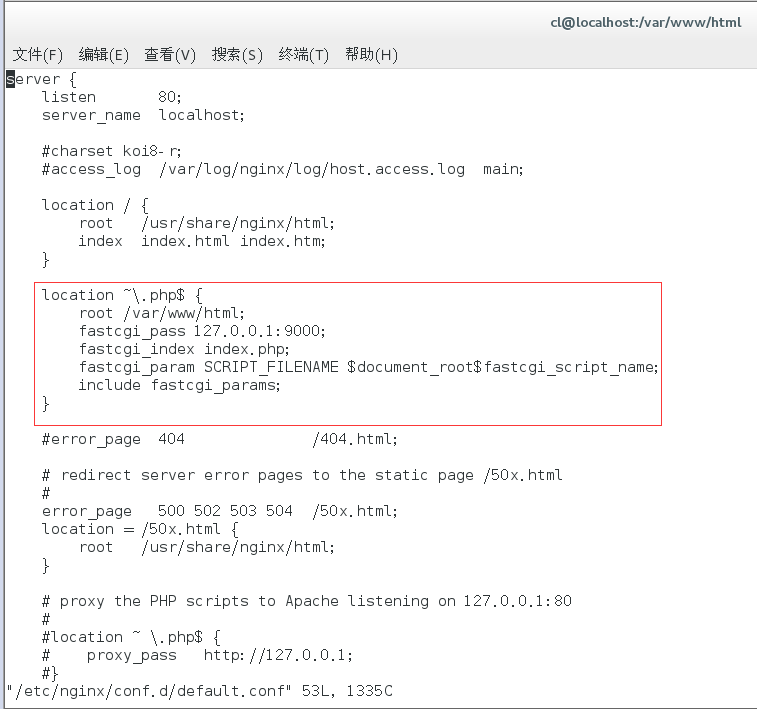
修改保存之後,使用nginx -t命令確認格式無錯誤,後重啟nginx。如下圖所示
nginx -t
nginx -s reload
之後,在剛剛設置的php目錄下,新建一個php文件用於測試。
在/var/www/html建立index.php
<?php
phpinfo();

然後,我們訪問localhsot/index.php如果看到以下畫面,則說明我們的nginx php 已經關聯上了。

至此,lnmp已經按裝完成,這篇博客的篇幅已經夠長了,下篇博客,我們再來安裝phpmyadmin。
CentOS7 LNMP+phpmyadmin環境搭建(二、LNMP環境搭建)
